كيفية إزالة خلفية الصور باستخدام Canva مجانًا
يعد تحرير الصور خطوة أساسية عند تصميم الصور. يتم توزيع الصور ذات الأحجام والألوان والمنظورات المختلفة على التصميم، مما ينتج عنه تأثيرات بصرية مختلفة. إذا تم تعديل خلفية الصورة بشكل مناسب، فيمكن أن تخلق إحساسًا بجمال الصورة. لذلك، تعد إزالة الخلفية مهمة جدًا للمصممين المحترفين والمبدعين الهواة. الآن، دعنا نلقي نظرة على كيفية إزالة خلفية الصورة مجانًا.
الجزء 1: كيف يمكنني إزالة الخلفية باستخدام Canva؟
Canva هو برنامج تصميم رسومات عبر الإنترنت لأنظمة الويندوز والماك والموبايل وهو يوفر العديد من الصور وقوالب التصميم. من خلال عملية بسيطة، يمكنك تصميم الملصقات واللافتات وبطاقات العمل والدعوات والتصميمات الأخرى. تعد إزالة الخلفيات من الصور أمرًا سهلاً للغاية في مزيل الخلفية Canva أيضًا، وإليك خطوات حذف خلفية الصور باستخدام Canva.
خطوات إزالة الخلفية باستخدام Canva
الخطوات التالية مطلوبة لإزالة الخلفية باستخدام Canva. اتبع الخطوات أدناه وابدأ بعملك.
انقر فوق الزر التحميل على الجانب الأيسر ثم انقر فوق تحميل صورة أو مقطع فيديو لفتح صورتك.

اضغط على خيار التأثيرات، ثم سترى خيار مزيل الخلفية. انقر فوق مزيل الخلفية لإنشاء خلفية شفافة.

إذا كنت راضيًا عن النتيجة، فانقر فوق زر التنزيل في الأعلى.

تأكد من اختيارك لنوع ملف PNG. اختر الخلفية الشفافة في خيارات Pro. إذا لم يكن لديك الإصدار المميز، فستظهر صورتك بخلفية بيضاء.

سلبيات إزالة الخلفية باستخدام Canva
Canva سهل الاستخدام وبسيط، ومثالي للمبدعين عديمي الخبرة. أيضًا، إنها أداة رائعة للقيام بتصميم شخصي. ومع ذلك، فإنه يحتوي أيضًا على العديد من العيوب، وسأقوم بإدراج العديد منها الآن.
- تتوفر ميزات قليلة في نسخته المجانية، لذلك إذا كنت تريد إزالة الخلفية من صورة Canva، فعليك أن تدفع مقابل ذلك.
- لا يمكنه القيام بالمهمات الصعبة.
- تنتمي الملكية الفكرية إلى تطبيق Canva، ولك الحق في استخدامه فقط.
- من الصعب إزالة خلفيات تلك الصور الصغيرة ذات الجودة الرديئة والتي تحتوي على الكثير من التفاصيل.
- Canva غير مستقر لأن مزيل الخلفية في Canva لا يعمل في بعض الأحيان.
أسباب عدم عمل مزيل الخلفية Canva
يشكو العديد من المستخدمين من أن إزالة الخلفية باستخدام Canva لا يمكن أن يعمل في بعض الأحيان. الآن سنكتشف الأسباب والحلول معًا.
- إذا لم تتمكن من إزالة خلفية الصورة Canva بشكل صحيح، فأنت بحاجة إلى التحقق من اتصالك بالإنترنت أولاً. استخدام الاتصال السلكي فهو أفضل أو أي اتصال إنترنت جيد آخر سيحل المشكلة ببساطة.
- إذا لم تتمكن من استخدام Canva لإزالة الخلفية من الصورة، فحاول فتح التطبيق في متصفح فايرفوكس. قال العديد من مستخدمي Canva إنه يعمل بشكل جيد على متصفح فايرفوكس.
- إذا لم يتم حل مشكلتك بعد، فاحذف ملفات تعريف الارتباط وذاكرة التخزين المؤقت.
الجزء 2: أفضل مزيل الخلفية مجانًا
HitPaw Online Background Remover هو تطبيق مدمج في تطبيق HitPaw Online Video Editor، والذي يسمح للمستخدمين بإزالة الخلفية بسهولة وفعالية ببضع نقرات. الآن، دعونا نفهم أعمق ميزاته وخطوات الاستخدام لإزالة الخلفيات.
ميزات HitPaw Online Background Remover
- إزالة الخلفية من الصورة مجاني تمامًا.
- بفضل تصميمه سهل الاستخدام، فهو مناسب تمامًا للمصممين أو المبدعين عديمي الخبرة.
- إزالة الخلفيات بشكل فعال بخطوات بسيطة قليلة في ثوانٍ.
- يتم ضمان الأمن والخصوصية بنسبة 100٪، لذا يمكنك التخلص من القلق بشأن مشكلة التعدي على الخصوصية.
- يعمل جيدًا على أي جهاز، مثل ويندوز وماك وأندرويد وأي فون.
- جميع ميزاته متاحة، ويمكنك إنتاج صور بدون علامة مائية ولا إعلانات ولا فيروسات.
خطوات إزالة الخلفية في HitPaw Online Background Remover
فيما يلي الخطوات البسيطة لإزالة الخلفية باستخدام HitPaw Online Background Remover، اتبعها وستحصل على صورتك المثالية في ثوانٍ.
افتح الموقع الرسمي لـ HitPaw Online Background Remover، وانقر فوق الزر (اختيار ملف) أو فقط اسحب صورتك وأفلتها في البرنامج.

انقر فوق الزر "إزالة الخلفية" وانتظر بضع ثوان.

إذا كنت راضيًا عن الصورة، فانقر فوق زر تنزيل ؛ إذا لم تكن كذلك، فانقر فوق تحرير لإتقان صورتك.

الخلاصة
لبعض الأسباب المعينة، يتعين علينا تغيير خلفيات الصور، وفي هذه المقالة، تم تقديم طرق إزالة الخلفية من الصورة باستخدام Canva لمساعدتك. بالإضافة إلى إزالة خلفية الصور باستخدام Canva، لإزالة الخلفية مجانًا تمامًا، يوصى أيضًا باستخدام HitPaw Online Background Remover الآن جرب بنفسك.
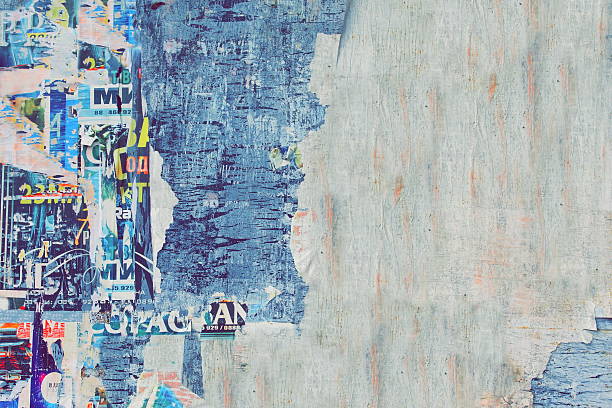



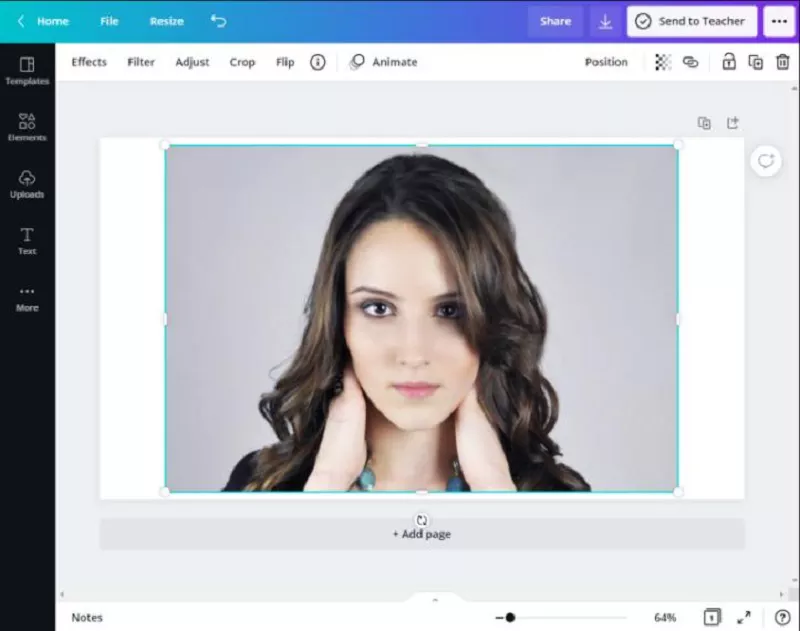
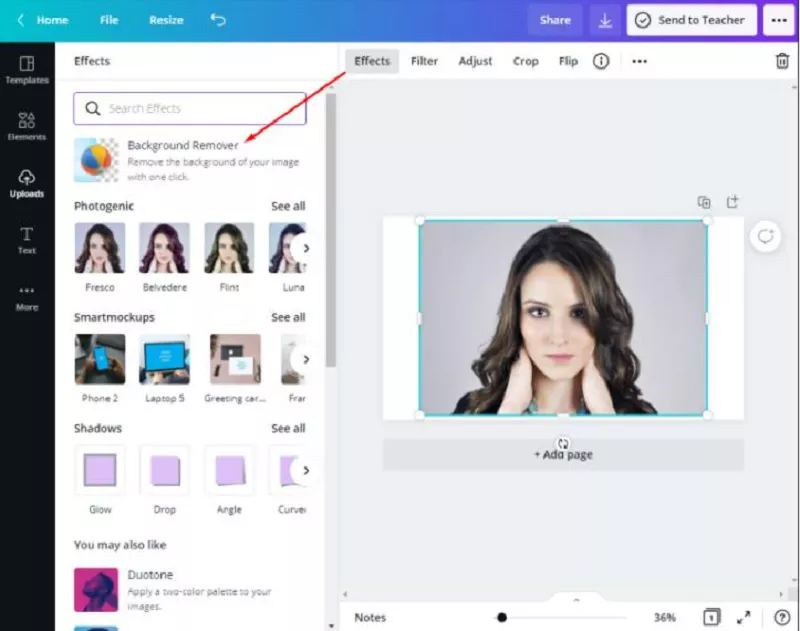
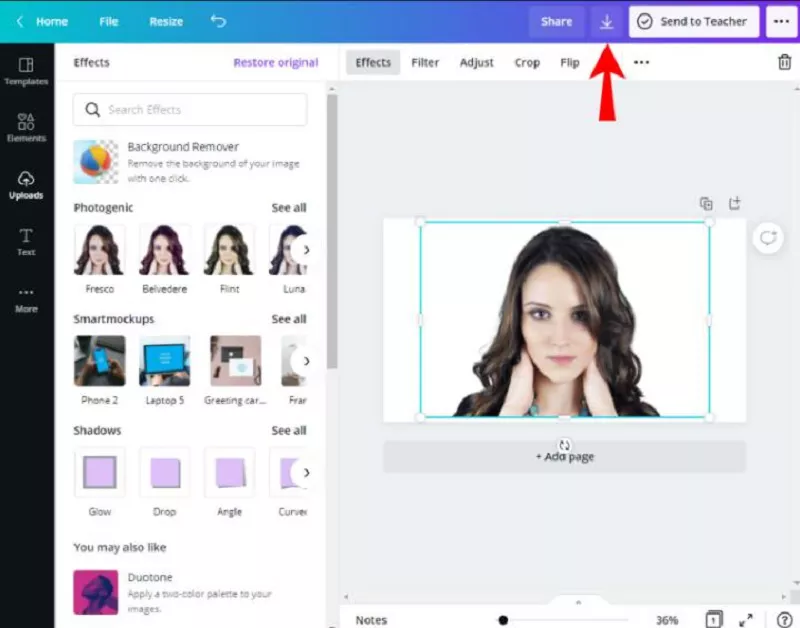

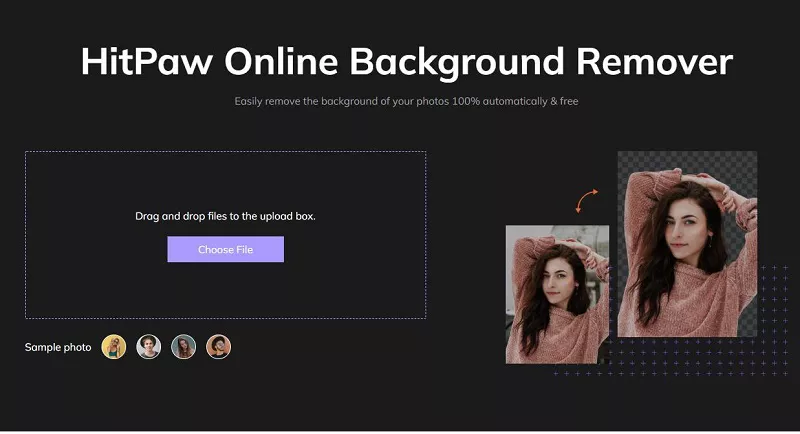
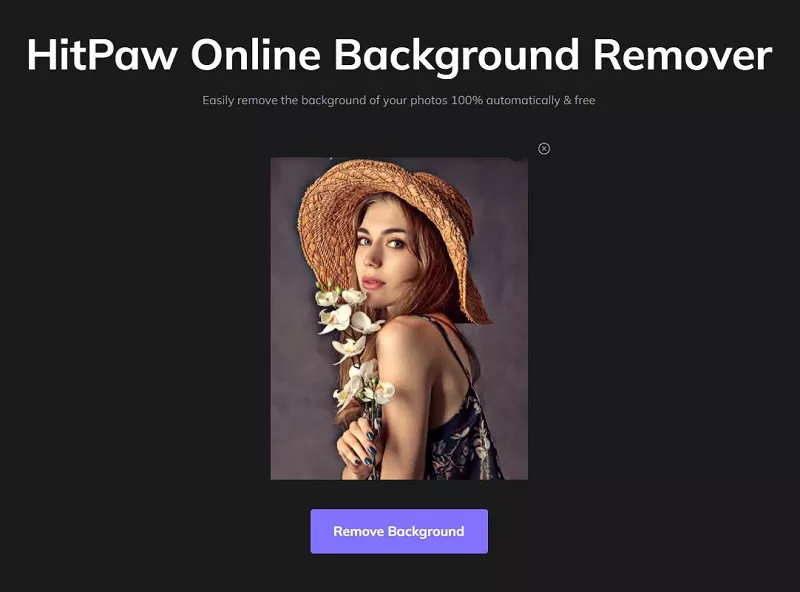
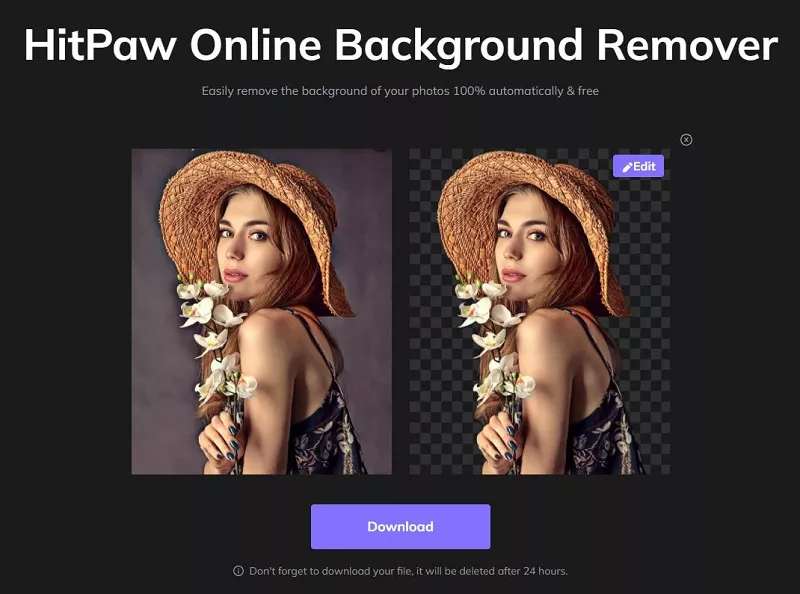



انضم إلى المناقشة وشارك بصوتك هنا
اترك تعليقا
قم بإنشاء تعليقك على مقالات HitPaw